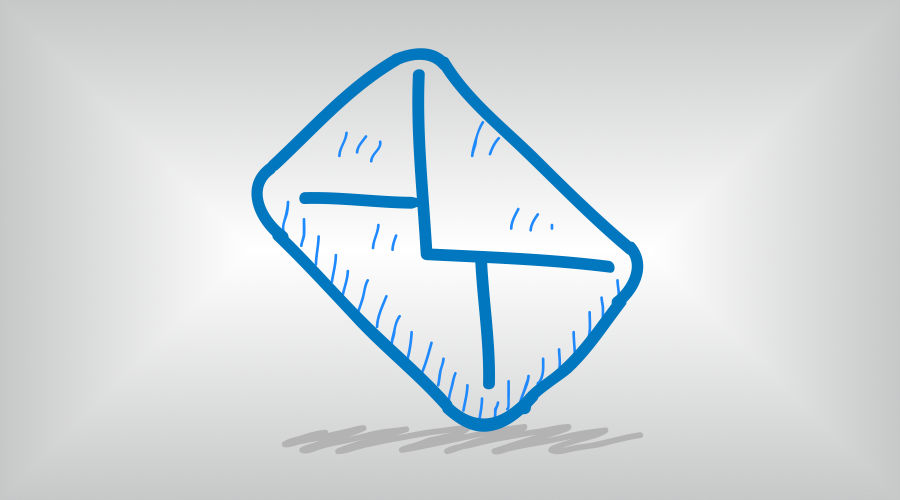Hay muchas maneras de enviar correos electrónicos con interfaz gráfica o puedes usar el navegador como cliente de correo electrónico. Pero las opciones son limitadas cuando se trata de la interfaz de línea de comando en CLI. En este tutorial, vamos a hablar sobre cómo enviar correo desde el terminal o CLI de un sistema Linux.
Hay muchos comandos que se pueden usar para enviar correos desde la terminal, como Sendmail, mutt, etc., pero para este tutorial, usaremos el comando MAIL para enviar correos desde la terminal. El comando de correo puede usarse directamente desde la terminal o también podemos usarlo en nuestros scripts de BASH.
Empecemos el tutorial con la instalación del comando de correo.
Instalación
En muchas distribuciones de Linux, el comando de correo está disponible de manera predeterminada, pero si ese no es el caso con tu sistema Linux, podemos instalarlo fácilmente usando los siguientes comandos:
CentOS/RHEL/Oracle Linux/Amazon Linux
Podemos usar yum para el comando de correo de instalación en cualquiera de las distribuciones de Linux mencionadas anteriormente,
# yum install mailx
Ubuntu/Debian/Linux Mint
Para estas distribuciones de Linux, podemos usar apt-get para instalar el comando de correo en nuestros sistemas,
# sudo apt-get install mailutils
Fedora
Para instalar el comando de correo en fedora, ejecuta el siguiente comando desde la terminal,
# dnf install mailx
Ejemplos para enviar correos desde la terminal.
1- Enviando un correo simple
Para enviar un correo simple con algún contenido en el cuerpo, ejecuta,
$ mail -s “test mail”Esta dirección de correo electrónico está siendo protegida contra los robots de spam. Necesita tener JavaScript habilitado para poder verlo.
Aquí, la opción -s se usa para mencionar el asunto del correo seguido de la dirección de correo electrónico en la que necesitamos enviar el correo. Ahora, después de ejecutar el comando anterior, necesitamos ingresar el contenido del cuerpo y una vez que hayamos terminado, presiona CTRL + D para salir y enviar el correo.
También podemos usar el siguiente comando de una sola línea para enviar correo,
$ mail -s “test mail”Esta dirección de correo electrónico está siendo protegida contra los robots de spam. Necesita tener JavaScript habilitado para poder verlo. <<< “y este el cuerpo del mensaje”
2- Enviar correo a múltiples destinatarios
Para enviar correos a más de un usuario, menciona todas las direcciones de correo electrónico seguidas de una coma. Por ejemplo:
$ mail -s “test mail”Esta dirección de correo electrónico está siendo protegida contra los robots de spam. Necesita tener JavaScript habilitado para poder verlo. ,Esta dirección de correo electrónico está siendo protegida contra los robots de spam. Necesita tener JavaScript habilitado para poder verlo. ,Esta dirección de correo electrónico está siendo protegida contra los robots de spam. Necesita tener JavaScript habilitado para poder verlo.
3- Enviando un correo con archivo adjunto
Ahora, para enviar un correo con un archivo adjunto, usaremos la opción ‘A’ con el comando de correo. Por ejemplo, necesitamos enviar un archivo llamado ‘test.txt’, entonces usaremos el siguiente comando:
$ mail -s “archivo adjunto”Esta dirección de correo electrónico está siendo protegida contra los robots de spam. Necesita tener JavaScript habilitado para poder verlo. -A test.txt
4- Enviar un contenido de archivo con el correo
Para enviar el contenido del archivo usando el comando de correo, usaremos lo siguiente,
$ mail -s “File output”Esta dirección de correo electrónico está siendo protegida contra los robots de spam. Necesita tener JavaScript habilitado para poder verlo. < /home/linuxtechlab/file.txt
5- Enviar un correo con la salida de un comando
También podemos enviar la salida de un comando como el contenido del cuerpo de un correo. Por ejemplo, necesitamos enviar la salida de ‘du -h’ en un sistema remoto, usa,
$ du -h | mail -s “HDD USAGE”Esta dirección de correo electrónico está siendo protegida contra los robots de spam. Necesita tener JavaScript habilitado para poder verlo.
Del mismo modo, también podemos hacer uso del comando echo para enviar un correo electrónico.
$ echo “este es el cuerpo del mensaje” | mail -s “test mail”Esta dirección de correo electrónico está siendo protegida contra los robots de spam. Necesita tener JavaScript habilitado para poder verlo.
6- Enviar correo con encabe zados adicionales como desde la dirección
Para enviar un correo con encabezados adicionales, usaremos la opción ‘a’ con el comando de correo. Por ejemplo, debemos mencionar la dirección de origen y enviarla con nuestro correo,
$ mail -s “Test mail “ -aFrom:DAN\<Esta dirección de correo electrónico está siendo protegida contra los robots de spam. Necesita tener JavaScript habilitado para poder verlo. \>Esta dirección de correo electrónico está siendo protegida contra los robots de spam. Necesita tener JavaScript habilitado para poder verlo.